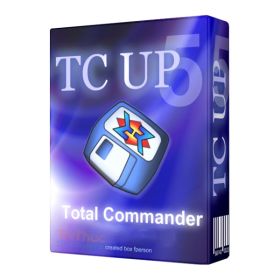Total Commander là một trình quản lý tệp (file manager) nổi tiếng trên hệ điều hành Windows, được phát triển bởi Christian Ghisler. Được biết đến với khả năng thay thế Windows Explorer, Total Commander cung cấp nhiều tính năng mạnh mẽ giúp quản lý tệp tin một cách hiệu quả và chuyên nghiệp. Dưới đây là một cái nhìn tổng quan về Total Commander, các tính năng nổi bật, ưu điểm, và cách sử dụng.
Tính Năng Chính Của Total Commander
- Giao diện hai cửa sổ: Total Commander sử dụng giao diện với hai cửa sổ song song, cho phép người dùng dễ dàng kéo và thả các tệp giữa hai thư mục. Điều này giúp tăng tốc độ làm việc khi di chuyển hoặc sao chép dữ liệu.
- Hỗ trợ nhiều định dạng nén: Một trong những tính năng nổi bật của Total Commander là khả năng hỗ trợ nhiều định dạng nén như ZIP, RAR, TAR, GZ, và nhiều định dạng khác. Người dùng có thể nén, giải nén và quản lý các tệp nén trực tiếp từ giao diện chương trình.
- Tìm kiếm nâng cao: Total Commander cung cấp công cụ tìm kiếm mạnh mẽ, cho phép tìm kiếm tệp tin và thư mục dựa trên tên, nội dung, kích thước, và thậm chí cả ngày tạo hoặc sửa đổi. Tính năng này rất hữu ích khi bạn làm việc với lượng dữ liệu lớn.
- So sánh tệp và đồng bộ hóa thư mục: Với Total Commander, người dùng có thể dễ dàng so sánh nội dung của các tệp hoặc thư mục và đồng bộ hóa chúng nếu cần. Đây là một tính năng hữu ích khi làm việc với các bản sao lưu hoặc khi quản lý phiên bản tệp.
- Trình xem tệp tích hợp: Total Commander tích hợp một trình xem tệp nhanh (Lister) cho phép người dùng xem nội dung tệp mà không cần mở chúng bằng phần mềm ngoài. Nó hỗ trợ xem văn bản, hình ảnh, và thậm chí cả các tệp nhị phân.
- Hỗ trợ FTP/SFTP: Ngoài việc quản lý tệp trên máy tính, Total Commander còn hỗ trợ giao thức FTP và SFTP, giúp bạn dễ dàng kết nối và quản lý tệp trên máy chủ từ xa. Điều này rất hữu ích cho các quản trị viên hệ thống và nhà phát triển web.
- Hỗ trợ Plugin: Total Commander hỗ trợ cài đặt các plugin mở rộng chức năng. Các plugin này có thể bao gồm hỗ trợ thêm định dạng tệp, tính năng bảo mật, hoặc công cụ quản lý bổ sung.
Yêu Cầu Hệ Thống
- Hệ điều hành: Windows 95/98/ME/NT/2000/XP/Vista/7/8/10/11, Android (2.3 trở lên).
- CPU: Bất kỳ bộ xử lý hỗ trợ hệ điều hành Windows tương ứng.
- RAM: Tối thiểu 64 MB.
- Dung lượng ổ đĩa: Khoảng 7 MB.
- Màn hình: Độ phân giải 800x600 hoặc cao hơn.
- Kết nối Internet: Cần thiết cho FTP/SFTP và cập nhật.
Cách Cài Đặt Phần Mềm Total Commander
Bước 1: Tải xuống Total Commander
- Mở trình duyệt và truy cập trang web chính thức của Total Commander: https://www.ghisler.com/.
- Tại trang chủ, nhấp vào mục "Download" để tải xuống phiên bản mới nhất của Total Commander.
- Chọn phiên bản phù hợp với hệ điều hành của bạn (Windows 32-bit hoặc 64-bit) và nhấp vào liên kết tải xuống.
Bước 2: Khởi động quá trình cài đặt
- Sau khi tệp cài đặt đã được tải về, mở tệp totalcmd_setup.exe (hoặc tương tự) từ thư mục tải xuống.
- Một cửa sổ cảnh báo bảo mật có thể xuất hiện, nhấp vào "Run" (Chạy) để tiếp tục.
Bước 3: Chọn ngôn ngữ cài đặt
- Khi cửa sổ cài đặt xuất hiện, bạn sẽ được yêu cầu chọn ngôn ngữ cài đặt. Chọn "English" hoặc ngôn ngữ bạn muốn và nhấp vào "OK".
Bước 4: Chấp nhận thỏa thuận cấp phép
- Trong cửa sổ tiếp theo, bạn sẽ thấy thỏa thuận cấp phép người dùng cuối (EULA). Đọc qua các điều khoản, sau đó nhấp "I Agree" (Tôi đồng ý) để tiếp tục cài đặt.
Bước 5: Chọn thư mục cài đặt
- Mặc định, Total Commander sẽ cài đặt vào thư mục C:\Program Files\Total Commander. Nếu bạn muốn thay đổi thư mục cài đặt, nhấp vào "Browse" và chọn vị trí khác. Nếu không, nhấp "Next" để tiếp tục.
Bước 6: Chọn thành phần cài đặt
- Total Commander cho phép bạn lựa chọn các thành phần mà bạn muốn cài đặt. Các thành phần cơ bản như tệp thực thi chính sẽ được chọn sẵn. Nếu bạn không cần các tùy chọn mở rộng, nhấp "Next" để tiến hành.
Bước 7: Cài đặt và tạo biểu tượng trên màn hình
- Trong cửa sổ tiếp theo, bạn có thể chọn tạo biểu tượng Total Commander trên Desktop hoặc trong Start Menu. Nếu muốn dễ dàng truy cập phần mềm sau khi cài đặt, hãy giữ nguyên tùy chọn và nhấp "Next".
Bước 8: Hoàn tất cài đặt
- Sau khi đã chọn tất cả các thiết lập, nhấp vào "Install" để bắt đầu quá trình cài đặt. Quá trình này sẽ diễn ra trong vài giây hoặc phút tùy thuộc vào cấu hình máy tính của bạn.
- Khi cài đặt hoàn tất, bạn có thể nhấp vào "Finish" để đóng trình cài đặt.
Bước 9: Mở Total Commander
- Sau khi cài đặt xong, Total Commander sẽ tự động mở (nếu bạn chọn tùy chọn đó). Bạn cũng có thể mở phần mềm bằng cách nhấp đúp vào biểu tượng trên Desktop hoặc từ Start Menu.
- Khi khởi động lần đầu, Total Commander sẽ yêu cầu bạn chọn "Test Version" nếu bạn chưa mua bản quyền. Bạn có thể dùng thử trước khi quyết định mua phần mềm.
Cách Sử Dụng Total Commander Hiệu Quả
- Sử dụng phím tắt: Total Commander hỗ trợ rất nhiều phím tắt để tăng tốc thao tác. Ví dụ, bạn có thể sử dụng F5 để sao chép tệp, F6 để di chuyển tệp, và F8 để xóa tệp. Việc làm quen với các phím tắt này sẽ giúp bạn quản lý tệp nhanh hơn nhiều.
- Tùy chỉnh thanh công cụ: Bạn có thể tùy chỉnh thanh công cụ của Total Commander để thêm các chức năng thường sử dụng. Điều này giúp giảm bớt thời gian tìm kiếm các chức năng trong menu và tạo ra môi trường làm việc thuận tiện hơn.
- Sử dụng plugin để mở rộng chức năng: Cài đặt các plugin hữu ích như hỗ trợ thêm định dạng tệp, tính năng bảo mật, hoặc các công cụ quản lý đặc thù sẽ giúp Total Commander mạnh mẽ hơn trong công việc của bạn.
Total Commander là một công cụ quản lý tệp mạnh mẽ, phù hợp với những người dùng chuyên nghiệp hoặc những ai cần quản lý lượng lớn tệp tin. Với các tính năng như giao diện hai cửa sổ, hỗ trợ nhiều định dạng nén, kết nối FTP/SFTP và khả năng tùy biến cao, Total Commander là lựa chọn hoàn hảo cho người dùng có nhu cầu quản lý tệp tin phức tạp. Tuy nhiên, giao diện lỗi thời và yêu cầu kiến thức kỹ thuật có thể là rào cản cho người mới. Để Total Commander Register liên hệ Tri Thức Software qua hotline 028 2244313 để được hướng dẫn.
Xem thêm:
Phần mềm Copilot là gì? Cách kích hoạt tính năng của Copilot
Phần mềm office 365 là gì? Những lợi ích của Microsoft Office